au one IDを設定する
1.[au one Market]を起動する
![au one IDとパスワードを用意しておく ,ホーム画面を表示しておく,[au one Market]をタップ](/contents/073/img/img20120416162245005435.jpg)
2.利用規約に同意する
![[利用規約]が表示された,[同意]をタップ](/contents/073/img/img20120416163639020361.jpg)
3.注意点を確認する
![[OK]をタップ,[ご利用にあたっての注意点]が表示された](/contents/073/img/img20120416164629007146.jpg)
4.アプリをバージョンアップする
![バージョンアップが完了すると、ホーム画面に戻る ,手順2〜4の画面は次回からは表示されない ,[はい]をタップ,[バージョンアップ確認]が表示された](/contents/073/img/img20120416165939074204.jpg)
5.[マイアプリ]を表示する
![1[ご利用にあたっての注意点]が表示されたら[OK]をタップ ,2[マイアプリ]をタップ,[au one Market]を起動しておく](/contents/073/img/img20120426114259045479.jpg)
6.au one IDを設定する
![[au one IDを設定]をタップ,[au one ID設定]が表示された](/contents/073/img/img20120416170809058839.jpg)
7.auケータイ用電波でパケット通信を開始する
![[OK]をタップ,[パケット通信料が発生します。接続しますか?]が表示された](/contents/073/img/img20120416171216024024.jpg)
8.au one IDの設定を開始する
![[au one IDの設定・保存]をタップ ,[au one ID設定]が表示された](/contents/073/img/img20120426114237037807.jpg)
9.パスワードを入力する
![1 au one IDを確認,2 パスワードを入力 ,3[OK]をタップ,[au one IDパスワード確認]が表示された](/contents/073/img/img20120416173023025190.jpg)
10.au one IDパスワードの設定が完了した
![[au one IDパスワード設定完了]が表示された ,[終了]をタップ](/contents/073/img/img20120416174449038395.jpg)
アプリをアップデートする
1.[マイアプリ]を表示する
![au one Marketのトップページが表示された ,[マイアプリ]をタップ](/contents/073/img/img20120416175025046595.jpg)
2.すべてのアプリをアップデートする
![プリインストールされているauのアプリが一覧で表示される,[全てのアプリ]が表示された,[全てアップデート]をタップ](/contents/073/img/img20120426114135098618.jpg)
3.手動でアプリをアップデートする
![1[アップデート(手動)]をタップ ,アップデートが完了したアプリは[アプリ起動]が表示される ,アプリのアップデートが完了した](/contents/073/img/img20120416181214027572.jpg)
![2[アップデート]をタップ ,アプリの詳細が表示された,次回から自動的にアップデートしたいときは[自動アップデートを許可]をチェックする](/contents/073/img/img20120416182309038207.jpg)
![3[はい]をタップ,アプリが複数あるときはバックキーをタップして一覧に戻り、すべて手動でアップデートしておく,手動アップデートが完了した,[バージョンアップ確認]が表示された](/contents/073/img/img20120416183527059025.jpg)
アプリをダウンロードする
1.アプリの詳細を表示する
![1[トップ]をタップ ,2[定番]をタップ ,3[au Smart Sports Run&Walk]をタップ,ここではauの定番アプリをダウンロードする ,まとめてダウンロードしたいときはアプリをチェックして[選択したアプリを一括DL]をタップする,[au one Market]を起動しておく](/contents/073/img/img20120426113740090694.jpg)
2.アプリのダウンロードを開始する
![アプリのスクリーンショットやコメントなどを確認できる ,[au Smart Sports Run&Walk]の詳細が表示された ,[無料]をタップ](/contents/073/img/img20120417154338083843.jpg)
3.アプリをダウンロードする
![[はい]をタップ,[ダウンロード確認]が表示された](/contents/073/img/img20120417155746072641.jpg)
![アプリがダウンロードされた,[アプリ起動]をタップすると、アプリが起動する](/contents/073/img/img20120417161416099577.jpg)
4.インストールしたアプリを確認する
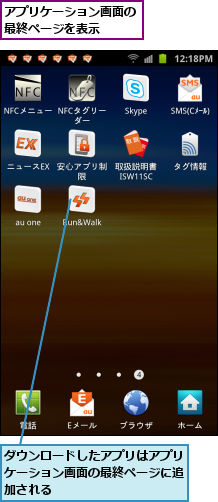
[ヒント]「au one Market」ってなに?
au one Marketは、auによるアプリ配信サービスで、Google Play(Androidマーケット)にはないau独自のアプリをダウンロードしたり、アップデートしたりすることができます。
[ヒント]「au one ID」ってなに?
「au one ID」は、auのさまざまなオンラインサービスを利用するのに必要なIDとパスワードです。2012年3月1日以降は「au ID」に名称が変更されましたが、au one IDと同じIDとパスワードが使えます。最近、新規契約をした人は、契約時に登録・発行できますが、持っていない人は、au oneのWebサイトから新規登録ができます。
[ヒント]au one IDのパスワードを変更するには
au one IDのパスワードは、au oneのWebサイトで変更することが可能です。パスワードを変更するときには、現在使っているパスワードの入力が必要となります。
[ヒント]ピックアップやカテゴリ、ランキングなどから好きなアプリを探すことができる
au one Marketではauがピックアップしたおすすめアプリや定番アプリが紹介されているほか、カテゴリやキーワード検索でアプリを探すこともできます。ランキングで人気アプリを探すのも便利です。Google Play(Androidマーケット)とは違った切り口でアプリが紹介されているので、どのようなアプリがあるかを知りたいときは、まずau one Marketをのぞいてみるとよいでしょう。
[ヒント]マーケットに移動してダウンロードするアプリもある
au one Marketには、auがGoogle Play(Androidマーケット)からセレクトしたおすすめアプリも掲載されています。そのようなアプリは、Google Play(Androidマーケット)からダウンロードすることがあるので、Googleアカウントが必要になります。
[ヒント]有料アプリを購入するには
有料アプリの代金は、「auかんたん決済」を利用すると、auの携帯電話料金といっしょに支払うことが可能です。また、一部のアプリ購入時にはクレジットカードやWebMoneyが利用できます。ただし、Google Play(Androidマーケット)には、「auかんたん決済」で支払うことができないアプリもあります。




